在Excel2016中如何替换图片呢?不太懂得同学可以去下文看看在Excel2016中替换图片的具体操作方法,相信不会让打击失望的。
首先点击图片进行选中。
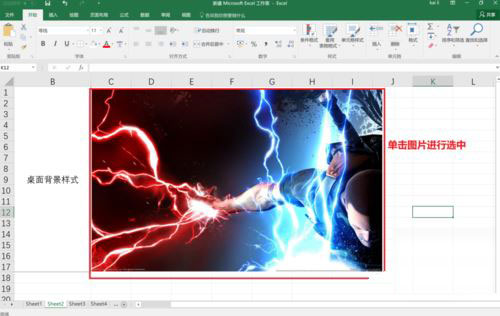
然后点击菜单栏中图片工具下面的格式,如下图红框所示。
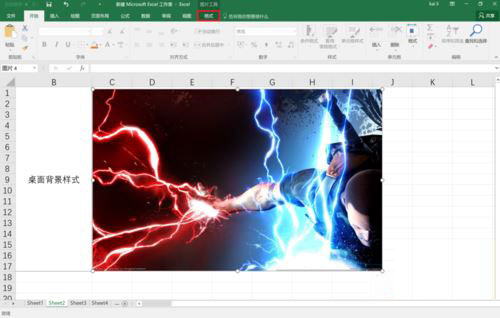
点击红框中的更改图片右下角的小三角,然后在弹出菜单中点击“来自文件”
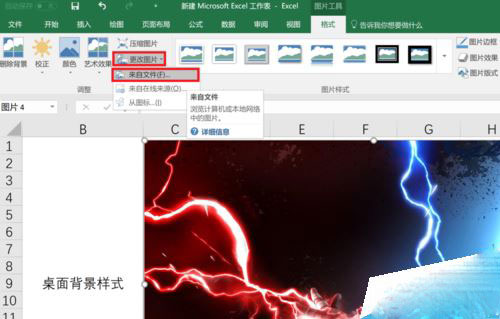
通过弹出的对话框,选择好想要替换成的图片,然后点击插入。
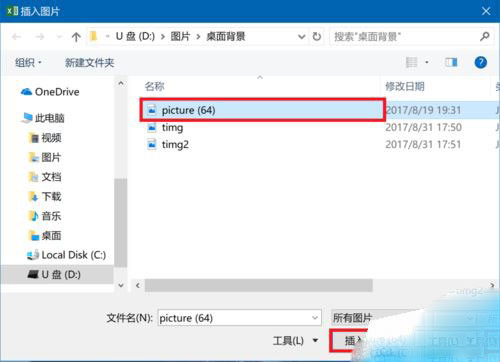
然后我们可以看到图片已经替换完成,而且其格式仍然保持不变,不需要做任何调整。
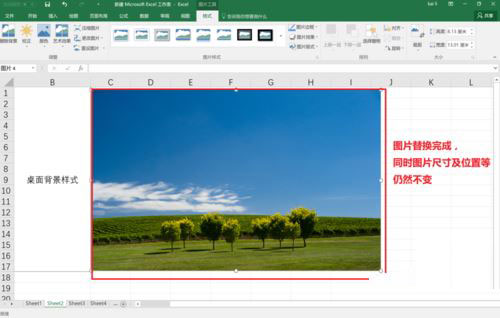
上文就是小编讲解的在Excel2016中替换图片的具体操作方法,你们都学会了吗?
 天极下载
天极下载






























































